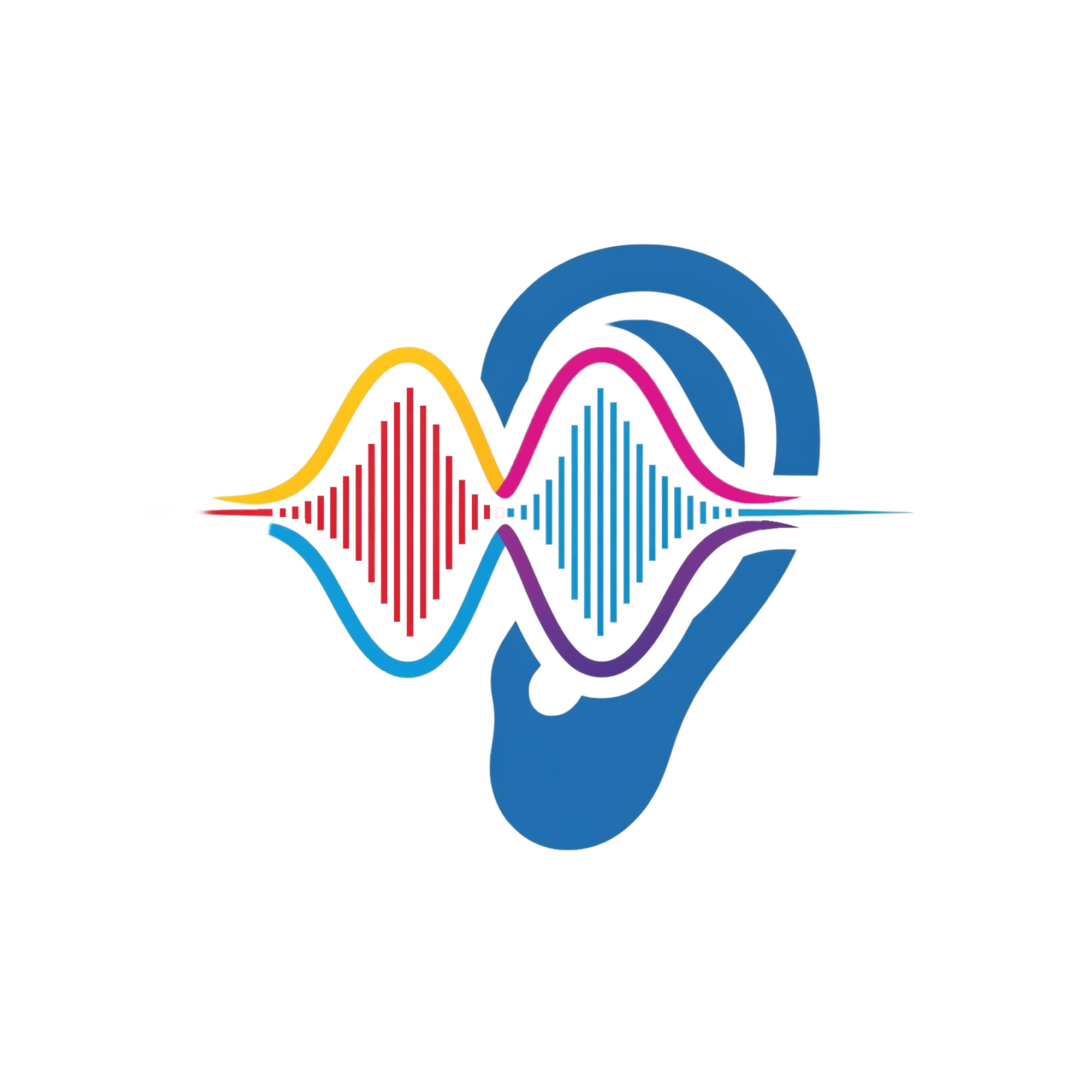Die Equalizer Frequenz Einstellungen
Diagramm deiner Messwerte
📊 Diagramm-Erklärung
- Das Diagramm zeigt deine persönliche Hörschwelle in dB für verschiedene Frequenzen (Hz) bei neutralen EQ-Einstellungen. 👂
- Die X-Achse (Frequenz) ist logarithmisch skaliert – so, wie wir Menschen Frequenzen wahrnehmen. 📈
- Die Y-Achse zeigt die Lautstärke in dB: Je höher ein Punkt liegt, desto schlechter hörst du diese Frequenz. 🔉⬆️
- Die grüne Fläche zeigt, um wieviel dB Sie jede Frequenz in Ihrem EQ anheben sollten. 🎛️✅
Deine Messwerte und EQ-Empfehlungen
Referenz: 1 kHz wird als Referenz verwendet
🎧 Multi-Format EQ Integration: Wählen Sie Ihr EQ-Format und klicken Sie auf "EQ-Datei generieren"!
- "N/A" = Ton nicht gehört → Starke Anhebung empfohlen.
- "EQ-Empfehlung" = Wieviel dB Sie diese Frequenz in Ihrem EQ anheben sollten.
- "Easy Effects EQ-Datei" = Direkt importierbare Einstellungen für Ihren EQ!
| Frequenz (Hz) | Hörschwelle (dB) | EQ-Empfehlung |
|---|
🎧 Multi-Format EQ Integration
Revolutionär einfach: Generieren Sie eine personalisierte EQ-Datei basierend auf Ihrem Hörtest – für jeden Equalizer!
✨ Unterstützte Formate:
- 🐧 Easy Effects (.txt) - Linux Audio-Tool
- 🪟 Equalizer APO (.txt) - Windows System-EQ
- 📱 Wavelet (.json) - Android App
- 🎚️ REW (.txt) - Room EQ Wizard
- 🎧 Sennheiser Smart Control (.json) - Sennheiser App
- 🎵 FabFilter Pro-Q (.ffeq) - DAW Plugin
- 🍎 Apple Music/iTunes (.json) - Apple Geräte
- 🎶 Spotify Premium (.json) - Streaming Service
- ⚡ PowerAmp (.paeq) - Android Player
- 🎯 Neutron Music Player (.json) - High-End Player
- 🔊 SonarWorks Reference (.txt) - Profi-Kalibrierung
- 📊 Universelles CSV (.csv) - Für alle anderen
🚀 So funktioniert's:
- 🎯 Format wählen → Dropdown-Menü über dem Button
- 🔄 Klicken Sie "EQ-Datei generieren" → Automatische Berechnung
- 📁 Datei wird heruntergeladen → Im gewählten Format
- 🔧 In Ihre EQ-Software importieren → Sofort perfektes Hörerlebnis!
💡 Was passiert automatisch:
- 🎯 Exakte Frequenz-Übereinstimmung: Verwendet genau Ihre getesteten Frequenzen (keine Interpolation nötig)
- 🎛️ Sichere Verstärkung: Werte werden auf 0-12 dB begrenzt um Verzerrungen zu vermeiden
- 🔊 Preamp-Anpassung: Automatische Reduzierung um Übersteuerung zu verhindern
- 🎯 Optimierte Q-Werte: Frequenzspezifische Einstellungen für natürlichen Klang
- 📊 Transparenz: Jeder Filter wird mit Ihrem echten Testwert kommentiert
Frequenzbereiche & Bedeutung
Nutze die folgende Übersicht, um deine Ergebnisse besser einzuordnen und deinen EQ gezielt anzupassen.
- Sub-Bass (20–60 Hz):
Sehr tiefe Frequenzen – geben Musik Fundament, spürbar mehr als hörbar. - Bass (60–250 Hz):
Grundtonbereich vieler Instrumente. Gibt Wärme und Punch. - Untere Mitten (250–500 Hz):
Beeinflusst die Fülle von Stimmen und Instrumenten. - Mitten (500 Hz – 2 kHz):
Wichtig für Sprachverständlichkeit und Präsenz. - Obere Mitten (2–4 kHz):
Hervorhebung von Details, Sibilanten (zischende Laute) hörbar. - Höhen (4–10 kHz):
Brillanz und Luftigkeit, wichtig für Details und Raumgefühl. - Super-Höhen (10–20 kHz):
Sehr hohe Obertöne, subtiler Eindruck von Frische.
Speichern & Herunterladen
Auswertung speichern und fürs Herunterladen vorbereiten.